Superpadres
Guía: Como instalar Pokemon Go en iPhone o iPad en cualquier país
¿Tu o tus hijos hijos no saben como instalar Pokemon Go en iPhone o iPad? No es tan difícil como parece, se puede lograr fácilmente en cualquier país del mundo y gratis. Para usuarios de teléfonos y tablets Android, puedes instalar el APK manualmente con el archivo de este link.
Instalar Pokemon Go en dispositivos iOS toma sólo unos pocos minutos y lo puedes hacer mediante los pasos de esta guía.
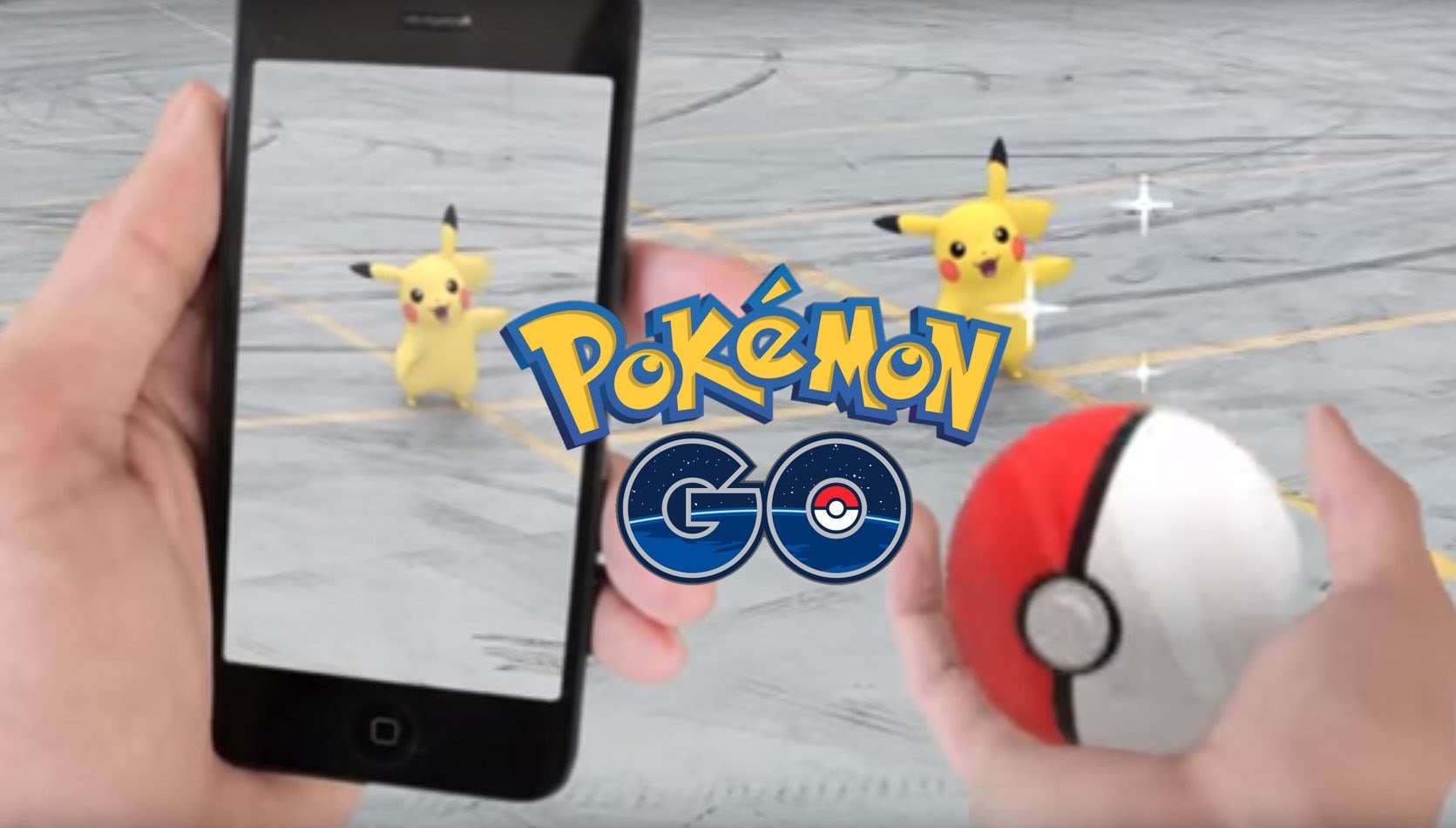
Como instalar Pokemon Go en iPhone fácilmente
Pokemon Go no está disponible aún en todo el mundo, probablemente si estás leyendo esto es porque en tu país no está disponible. El juego fue lanzado el día 5 de Julio del 2016 sólo en 2 países, por lo que su disponibilidad no aún no está definida, es por eso que dejamos esta guía para que todos puedan disfrutar de uno de los lanzamientos mas esperados del año, que combina realidad virtual, GPS, mapas y Pokemon.
Instrucciones
Paso 1
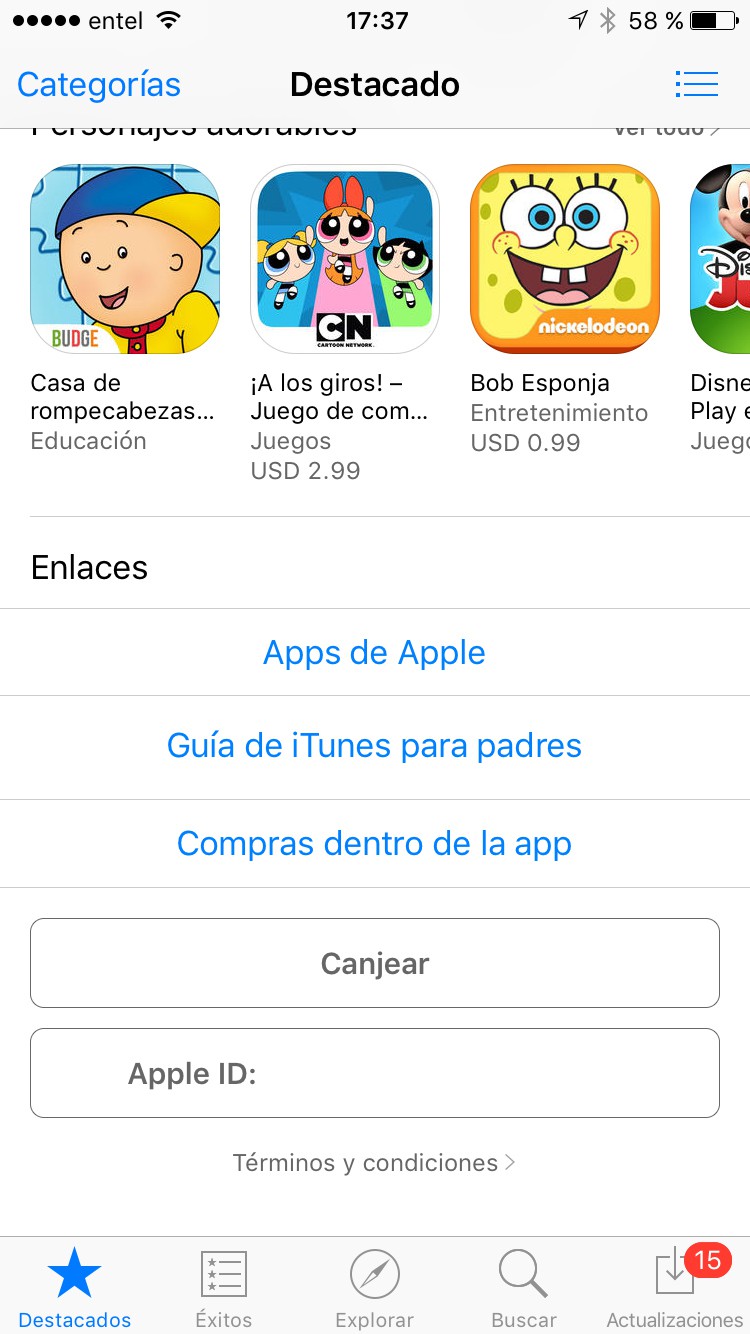
Lo primero es ingresar a la App Store del teléfono o tablet, luego hay que ir a la pestaña “destacados” y avanzar hasta el final de la página.
Paso 2
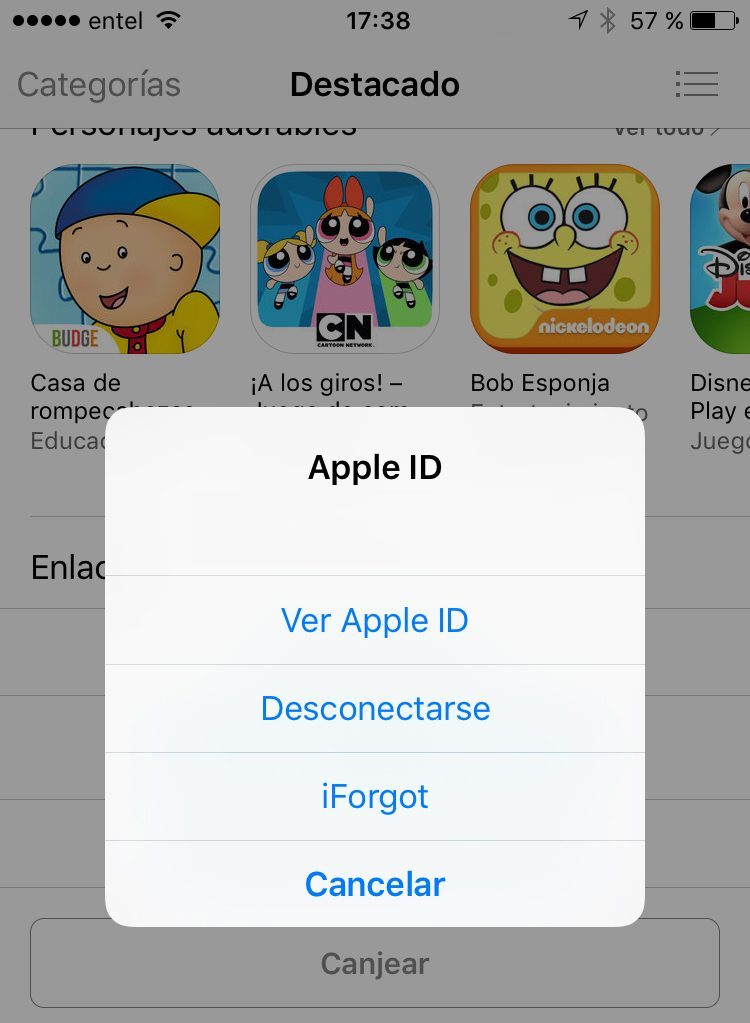
Presionaremos sobre nuestra cuenta (que sale como correo electrónico, deberia decir algo como supermadre@gmail.com), al presionar sobre la info de la cuenta aparecerá un menú en el cual tenemos que seleccionar “Ver Apple ID”.
Paso 3
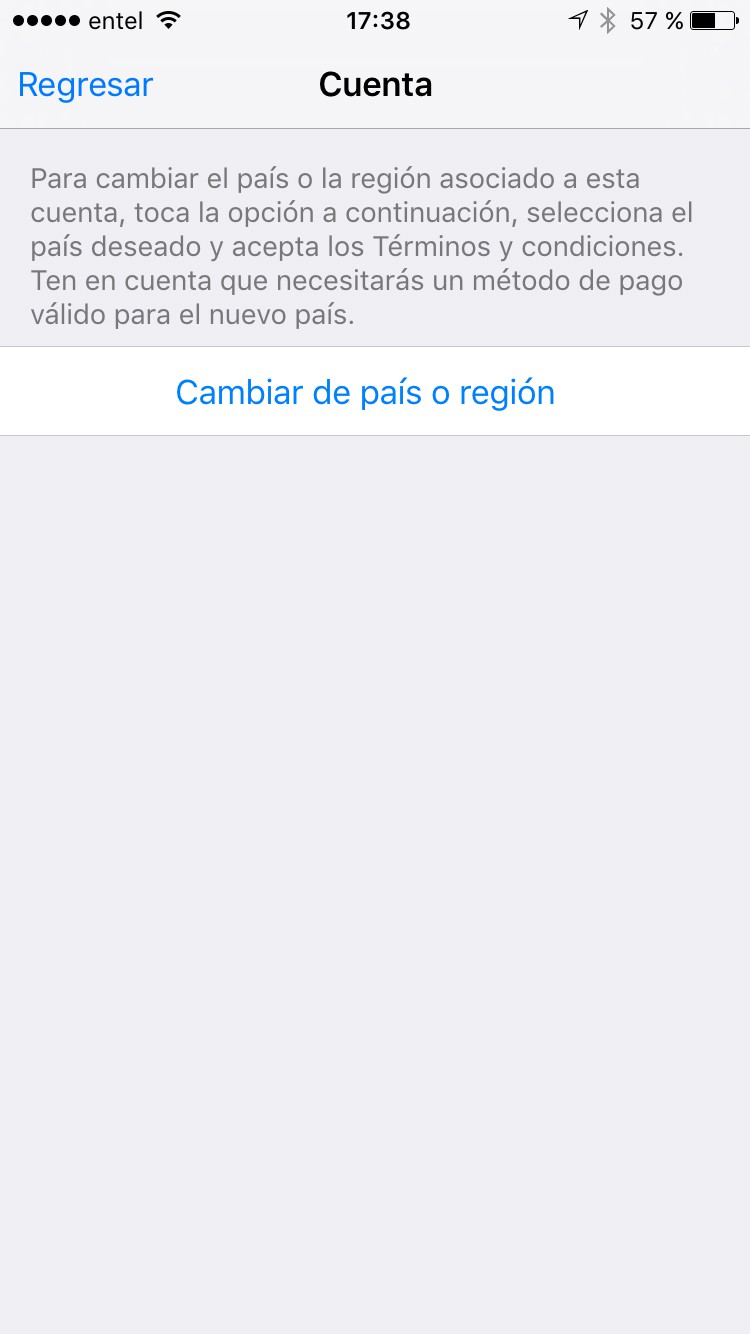
Este paso es fundamental para poder instalar Pokemon Go en nuestro país, debemos seleccionar un cambio de país o región para poder encontrarlo en la lista de programas.
Paso 4
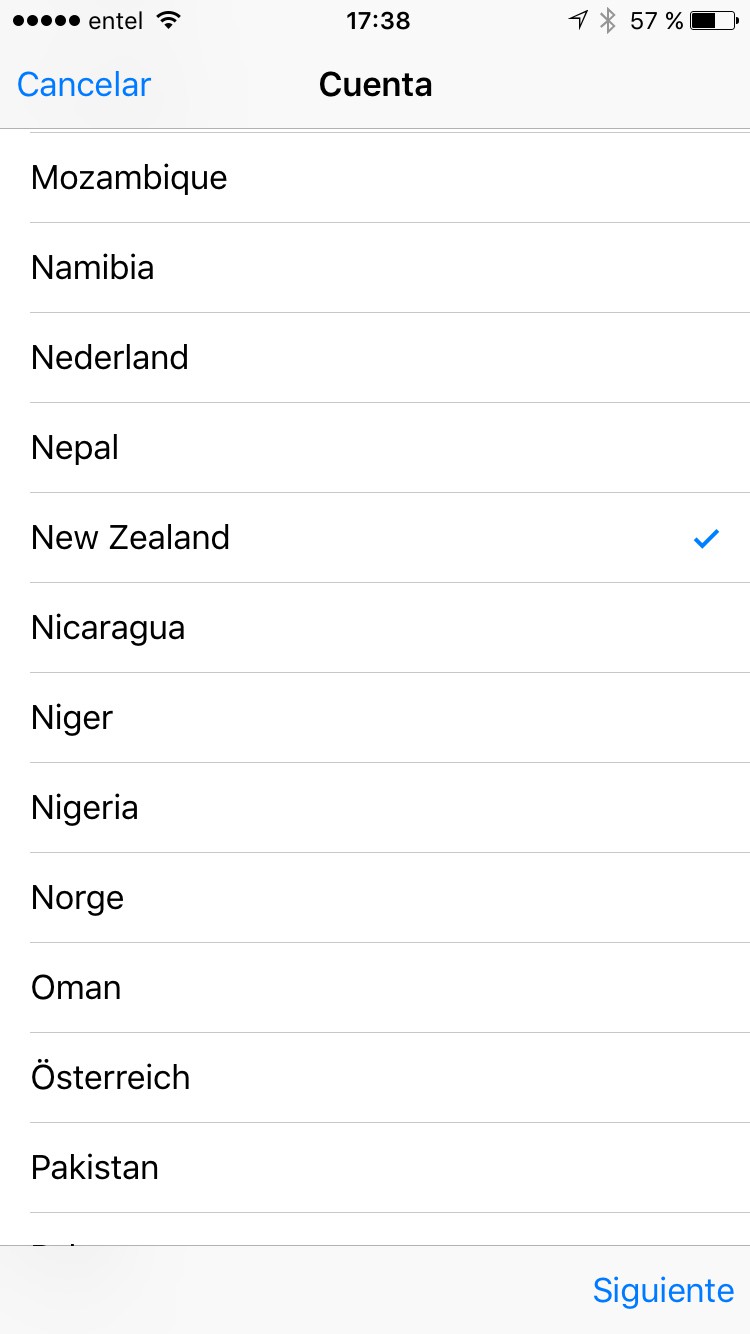
Uno del los pocos países que tienen acceso al juego es Nueva Zelanda, por lo cual seleccionaremos New Zealand.
Paso 5
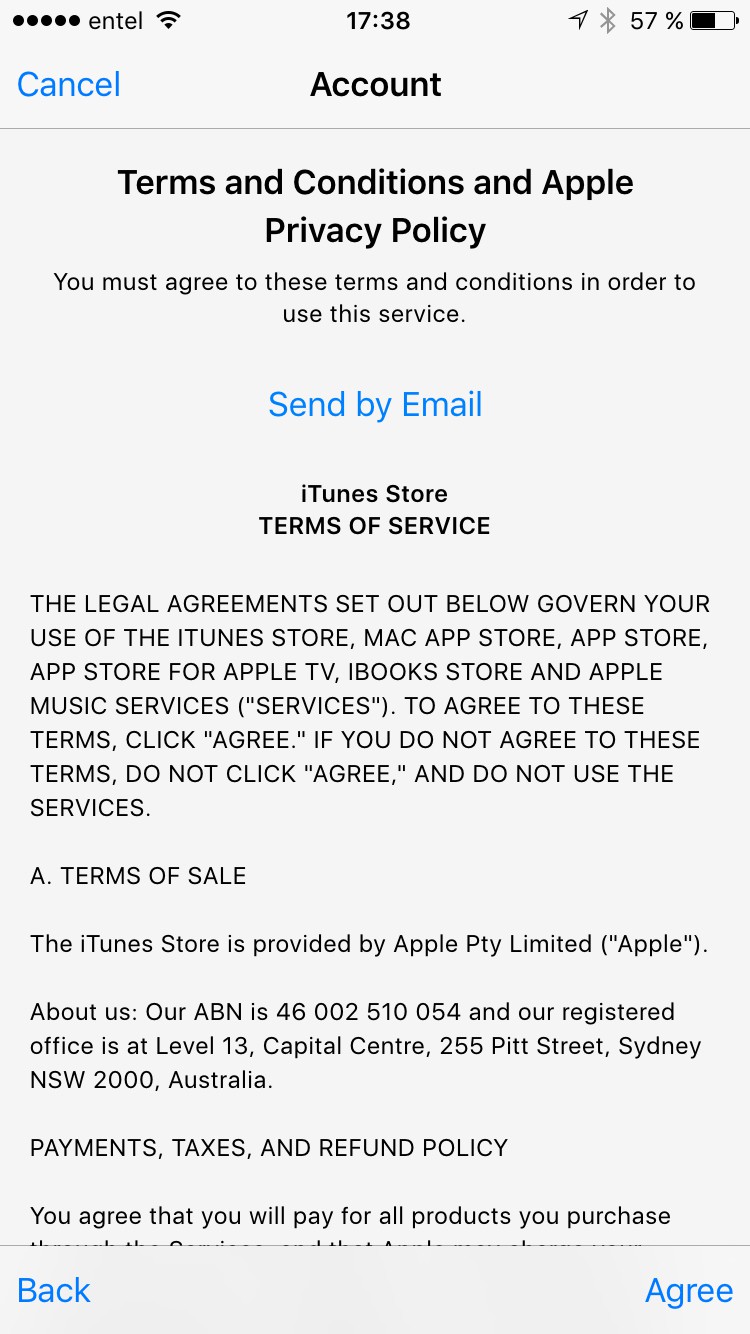
Ahora la información del teléfono en relación a la compra de aplicaciones saldrá en inglés, pero no hay que preocuparse, para poder seguir al paso siguiente hay que aceptar los términos y condiciones, para eso presionaremos el botón “Agree”.
Paso 6
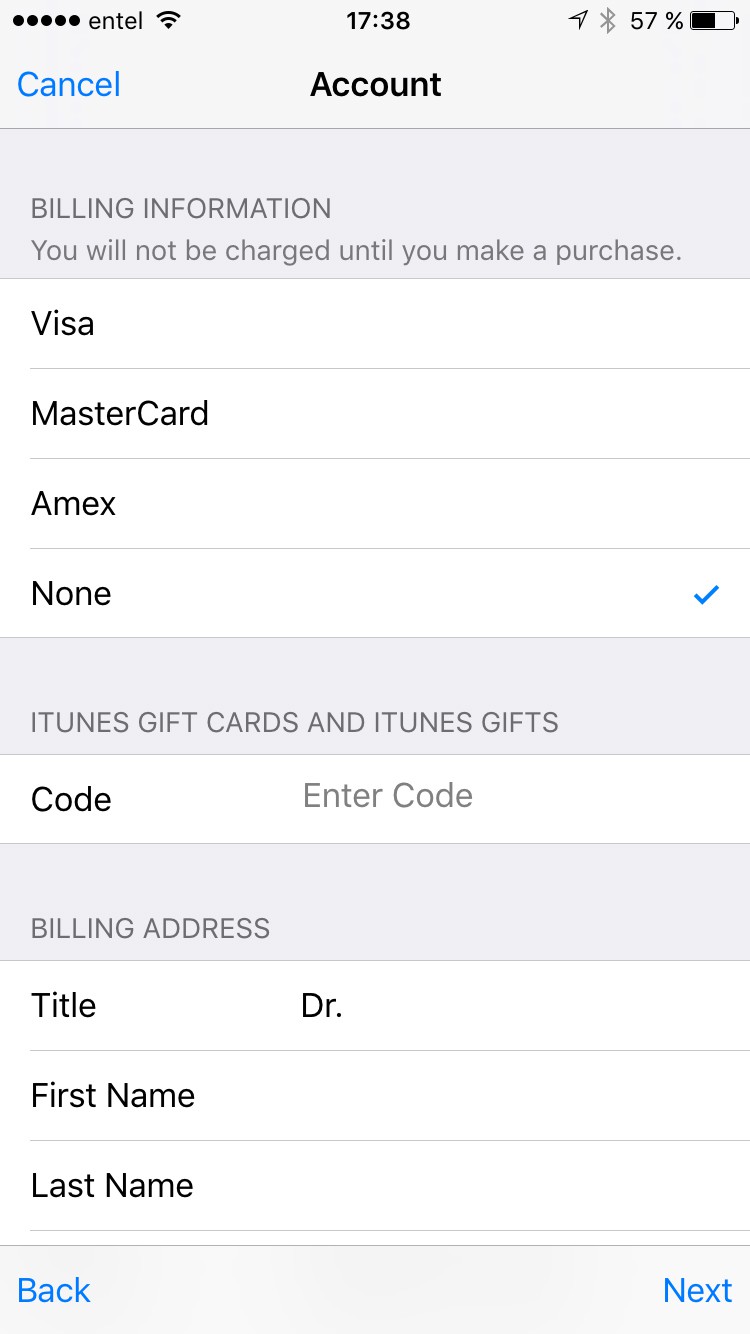
No es necesario tener una tarjeta de crédito, en la información de pago podemos seleccionar “none” y nunca nos cobrarán nada. Si lo deseas puedes poner la información de tu tarjeta, pero eso no es obligatorio.
Paso 7
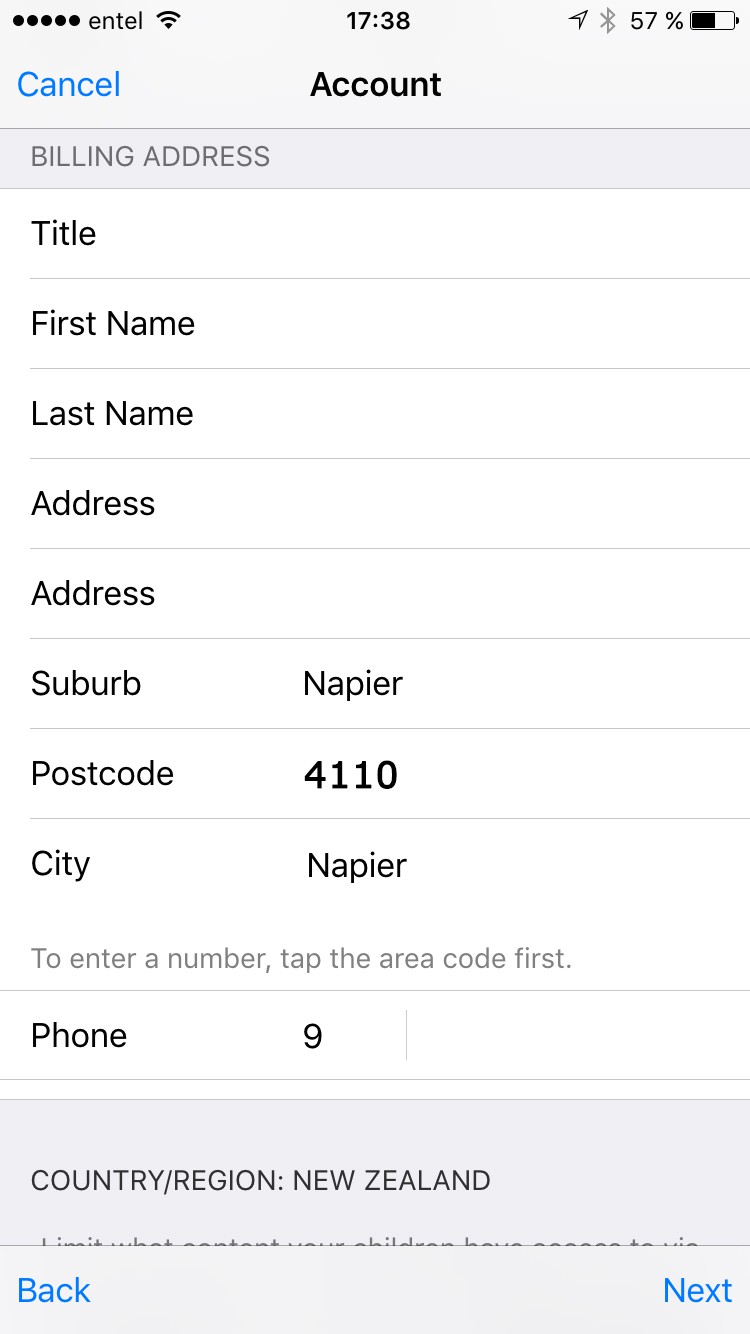
Este paso también es fundamental, para poder validar la zona en la cual bajaremos la aplicación, deberemos ingresar datos reales de Nueva Zelanda, para eso en el campo City y Suburb pondremos “Napier” (una ciudad de dicho país), también será necesario poner el código postal de esa ciudad, que es “4110”. Llenaremos el resto de los campos con nuestros datos personales. Si todo está bien, al presionar “Next” nos llevará a una nueva pantalla.
Si hemos hecho algo mal, nos saldrá una advertencia en color rojo en los campos que debemos rellenar o completar nuevamente.
Paso 8
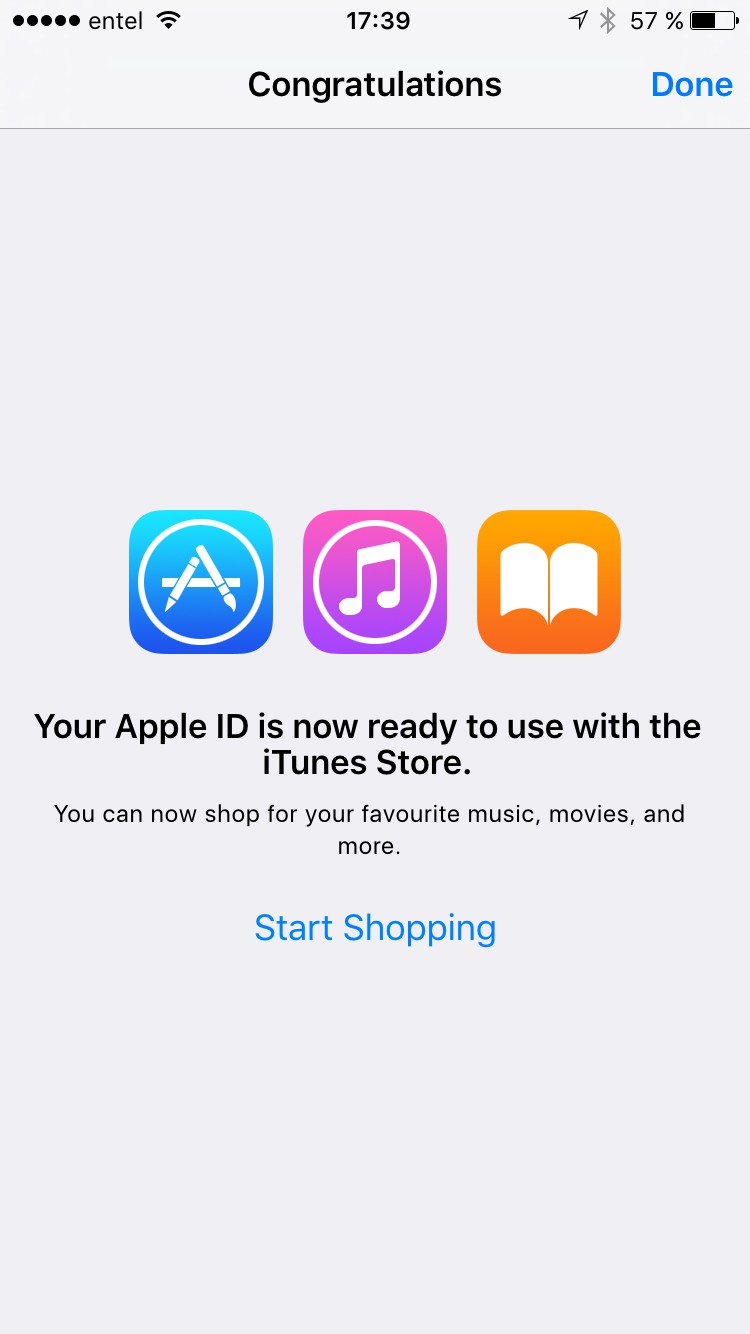
Felicitaciones, ahora ya puedes acceder al App Store de Nueva Zelanda y descargar Pokemon Go.
Paso 9
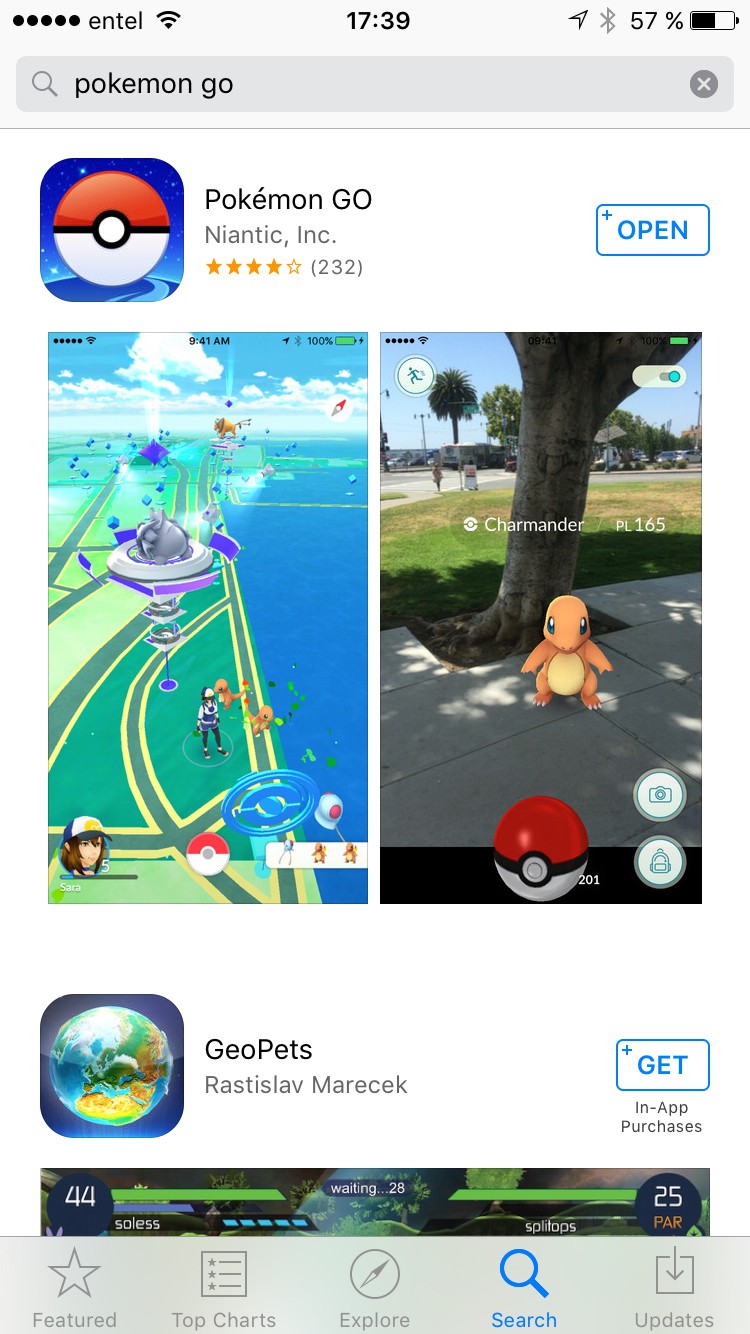
Para bajar la aplicación vamos a la pestaña “Search” y escribimos “Pokemon Go”. Si hemos hecho todo bien aparecerá el juego y podremos descargarlo. La descarga toma varios minutos dependiendo de la conexión de Internet que tengas.
Paso 10
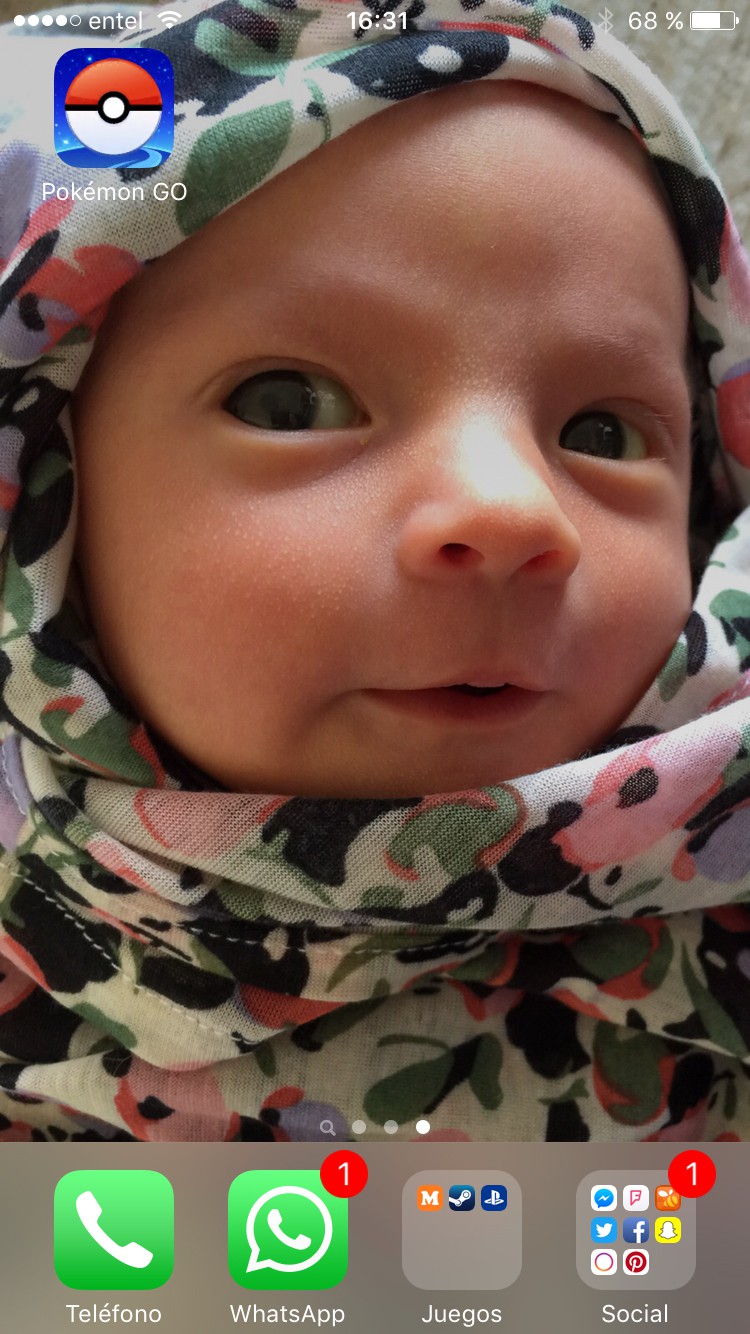
La aplicación ahora debería ser visible y ya podrás jugar. Te recomendamos que previo a comenzar a jugar actives el GPS del teléfono, será totalmente necesario para poder jugar.
Hasta este paso es lo medular de la guía de como instalar pokemon go en iphone, los siguientes pasos son orientativos para poder configurar rápidamente el juego.
Paso 11
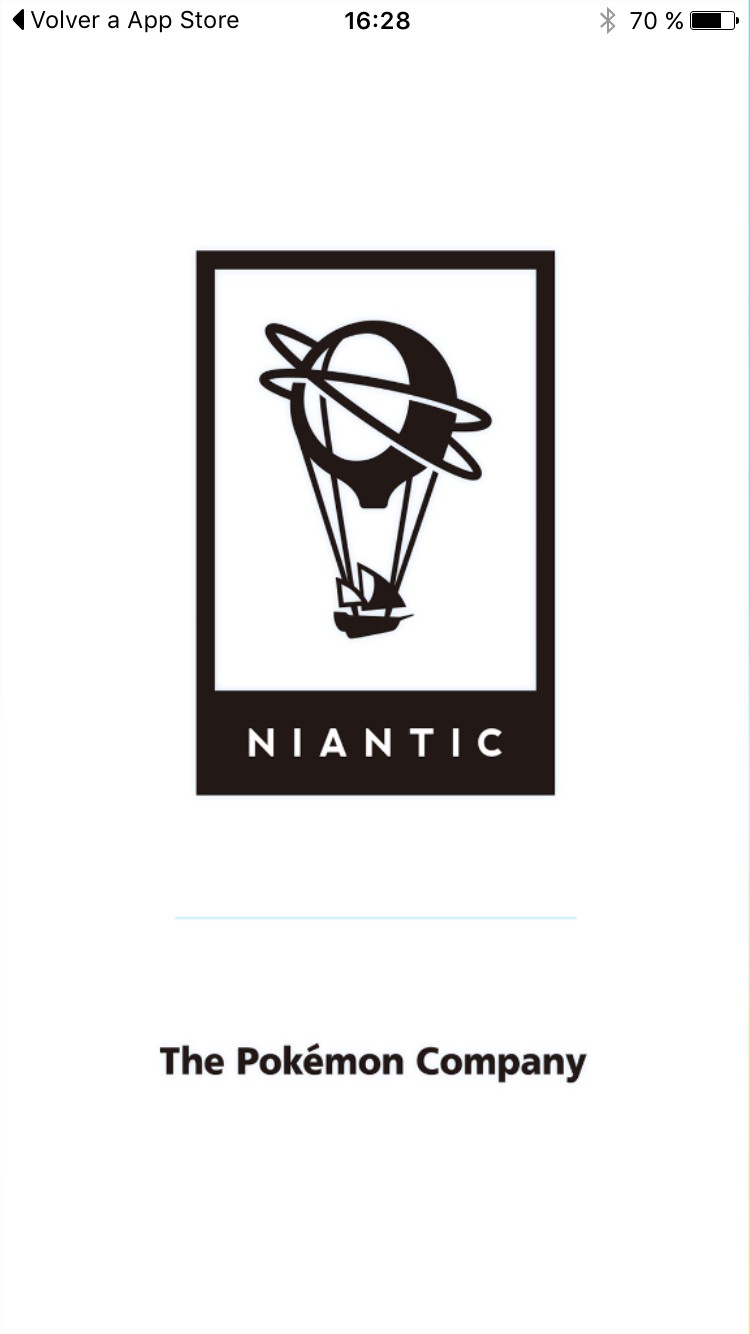
La pantalla inicial puede estar durante varios segundos la primera vez que abras el juego, es normal que ocurra así.
Paso 12
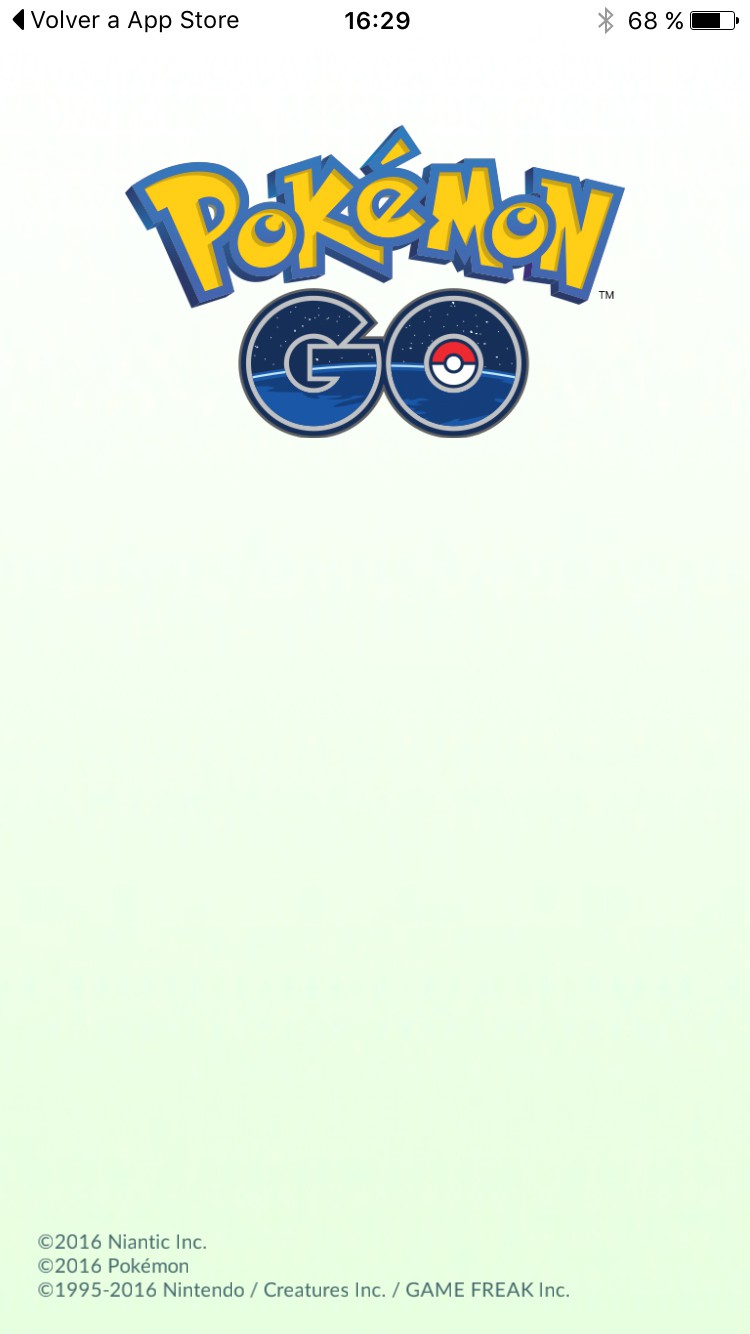
Luego de cerca de un minuto aparece la pantalla inicial de juego, luego de un par de segundos aparece la opción para poder crear una cuenta de juego.
Paso 13
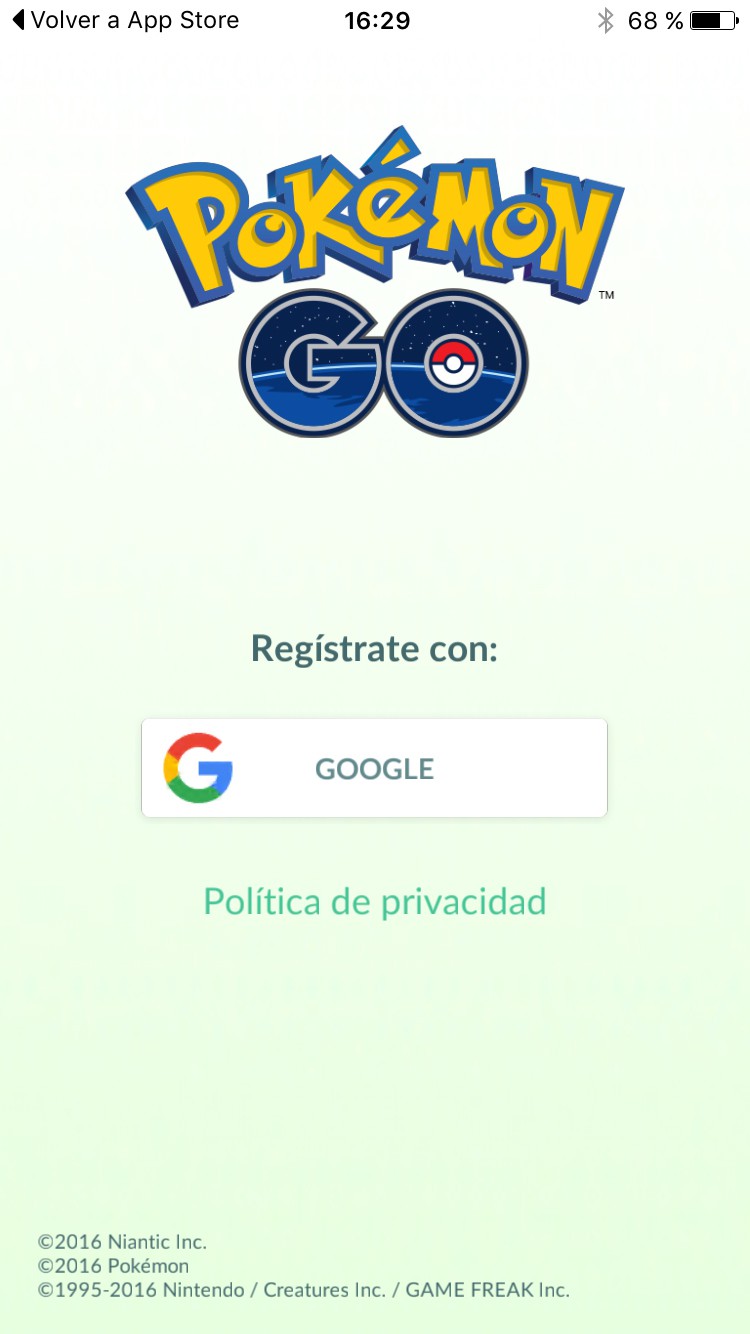
Para jugar necesitas una cuenta de Google, al presionar el botón abrirá la opción de asociar tu cuenta al juego, deberás escribir tu correo y tu contraseña de Google para poder ingresar.
Paso 14
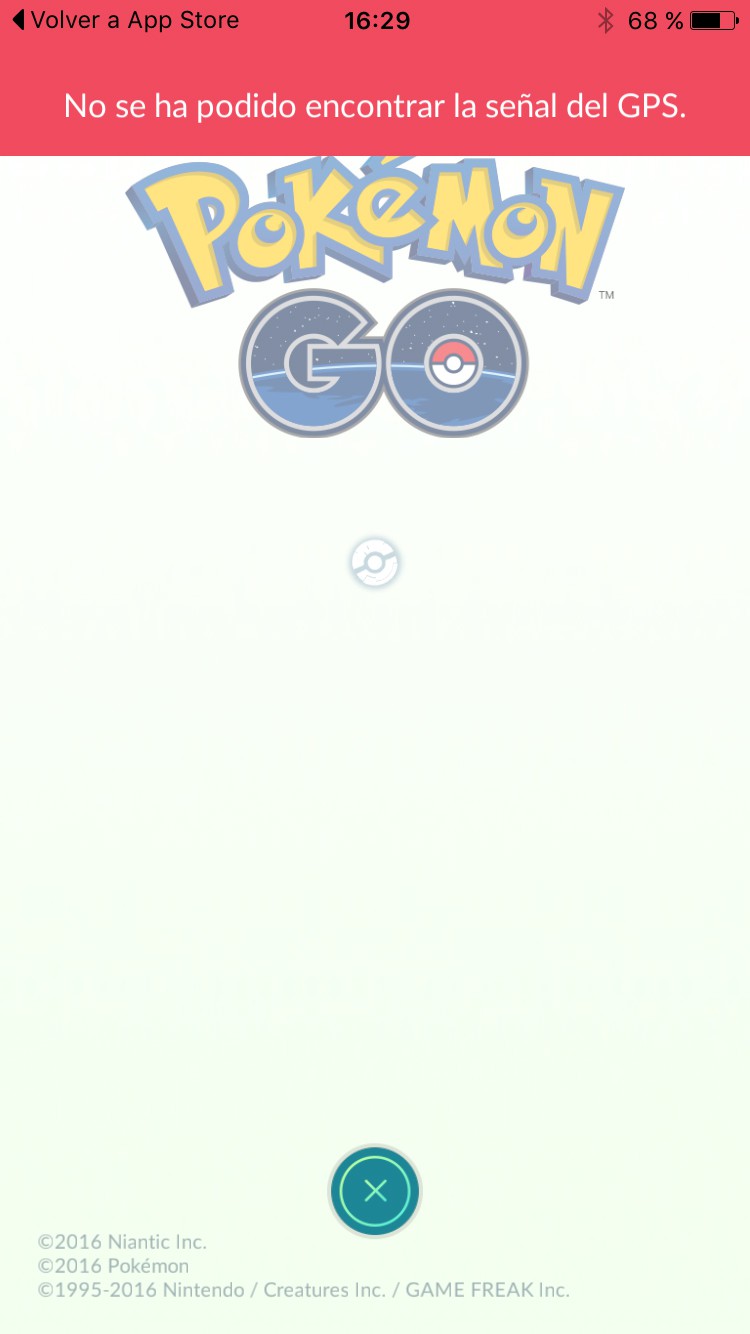
Como comentábamos anteriormente, es necesario tener el GPS activado o tendrás una pantalla de error.
Paso 15
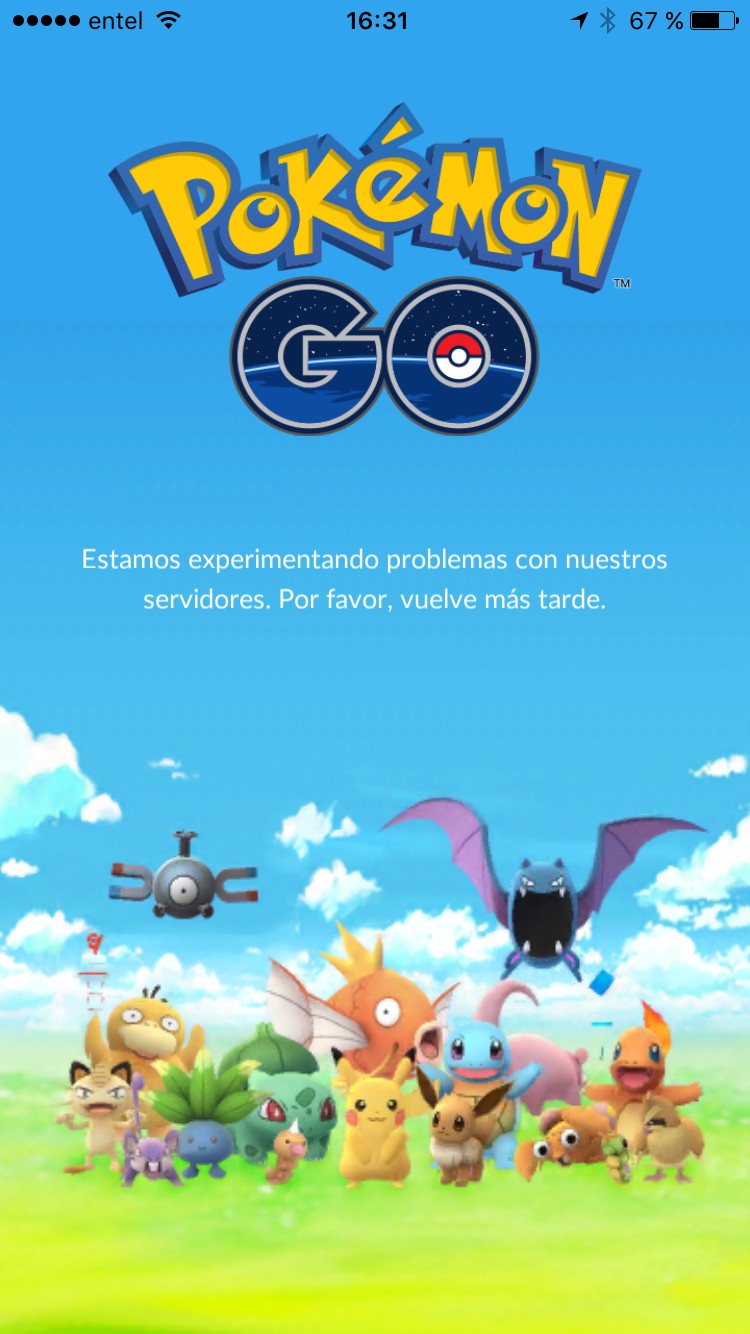
Al ser un juego nuevo que ha causado mucha expectativa, es muy probable que aparezca un mensaje de error. Si te aparece este mensaje, puedes intentarlo unos minutos después.
Paso 16
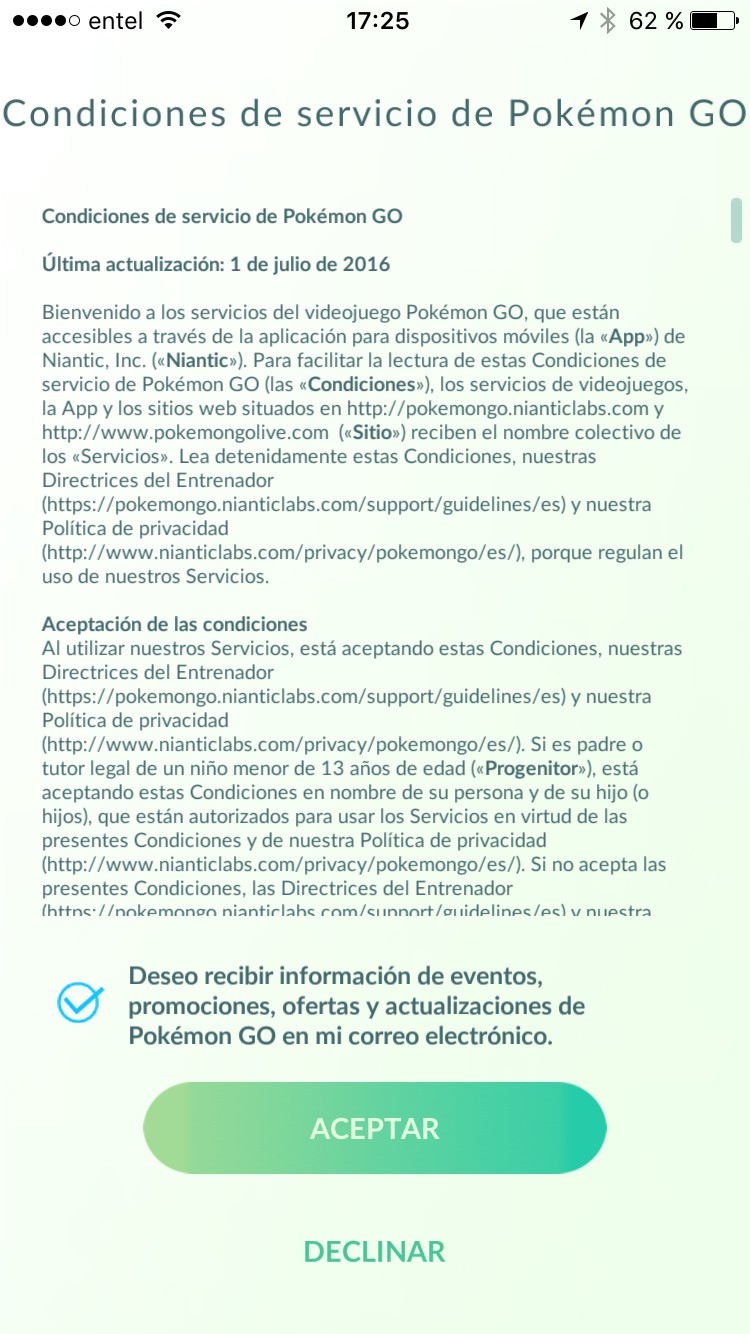
Hay que aceptar los términos y condiciones de los desarrolladores para poder jugar Pokemon Go. También tendrás que aceptar que el teléfono acceda a la cámara y GPS.
Paso 17
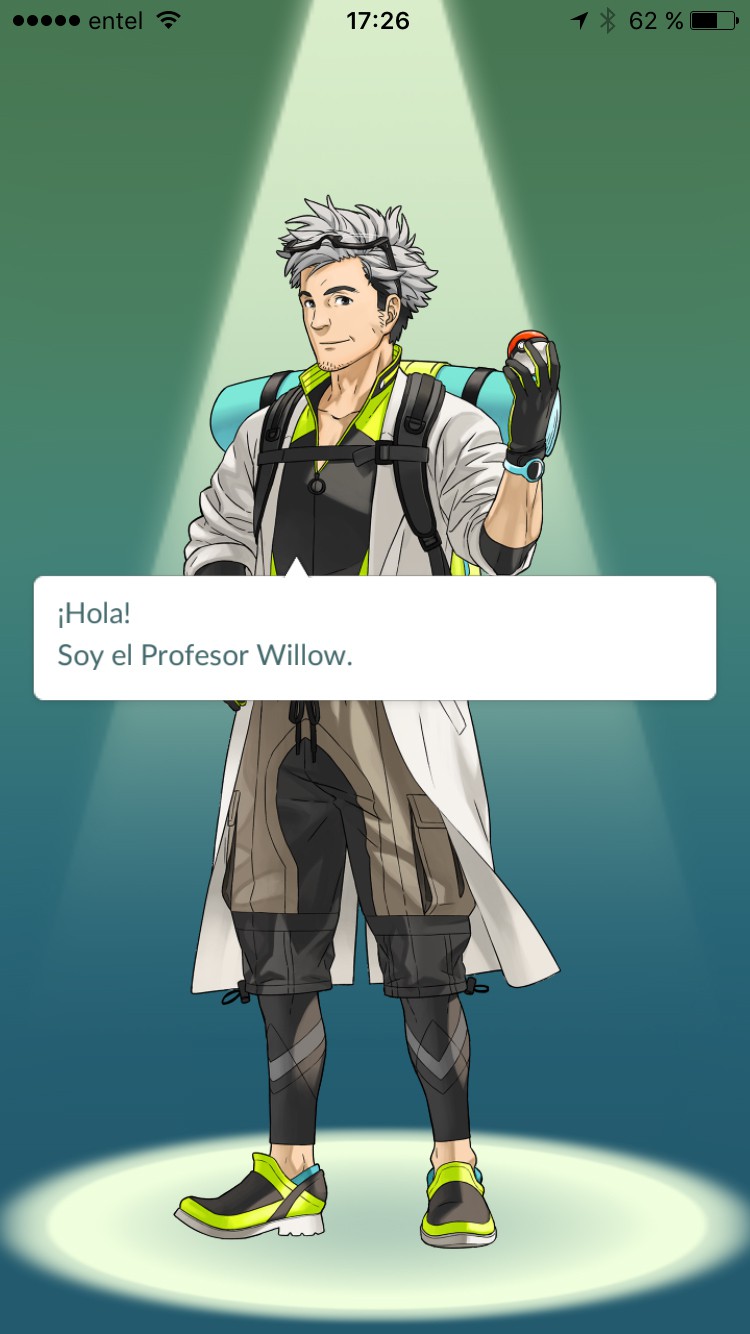
El profesor Willow te da la bienvenida a Pokemon Go, en la pantalla siguiente (que no mostramos aquí) podrás cambiar la apariencia de tu personaje.
Paso 17
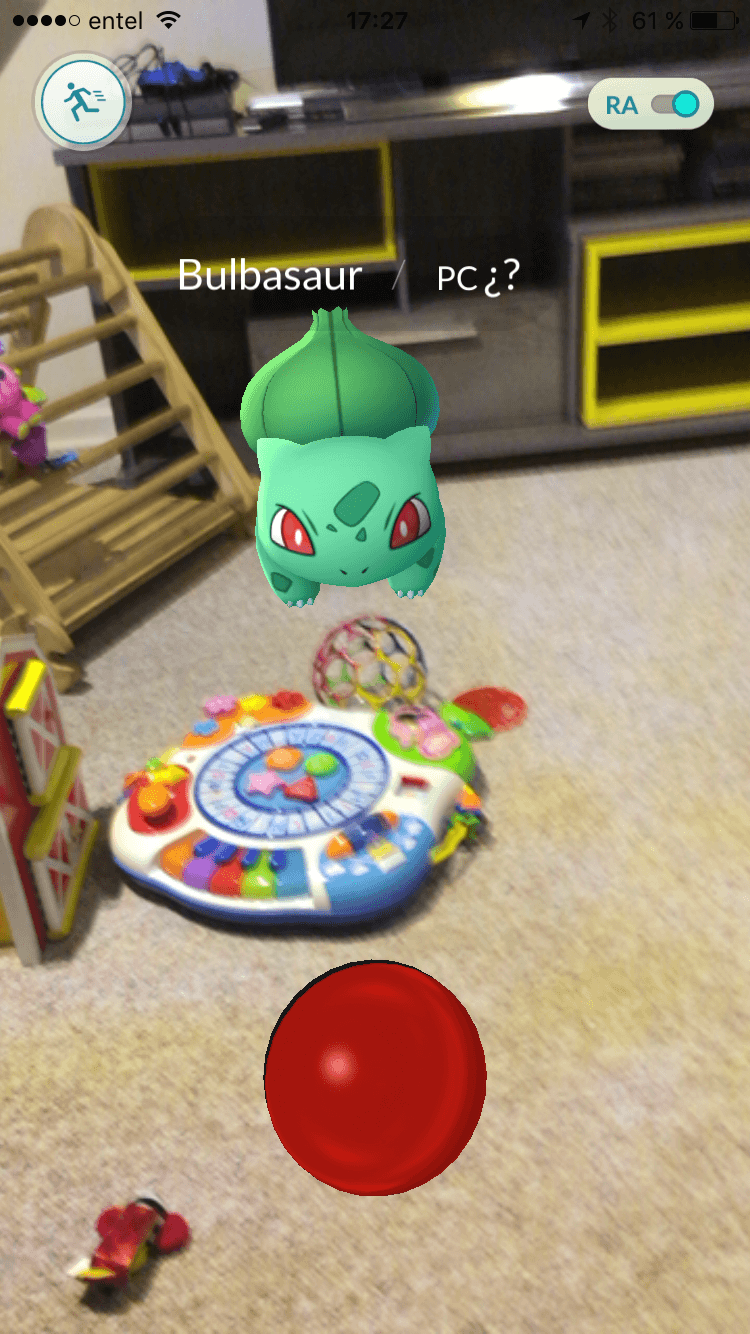
Atrapa tu primer Pokémon, podrás usar una pokebola para atrapar los pokemón que verás en tu teléfono.

¡Bulbasaur, yo te elijo! Ya tenemos el primer Pokemon de nuestra colección.
Paso 18 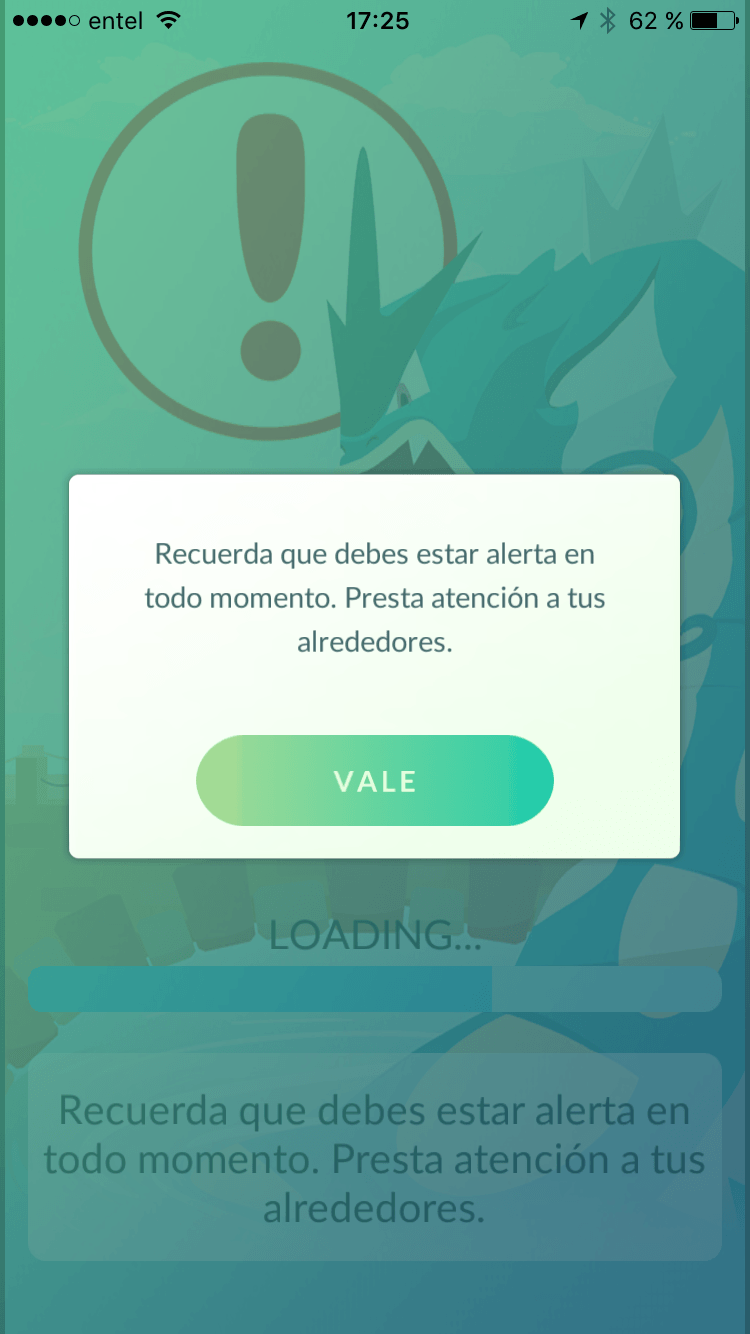
Ahora que ya tenemos nuestro primer Pokemon es hora de recorrer el mundo real buscando mas pokemones, para eso tendremos que tener cuidado mientras nos desplazamos, ya que el mundo real tiene calles, autos, agujeros y peligros que hay que evitar.
Paso 19
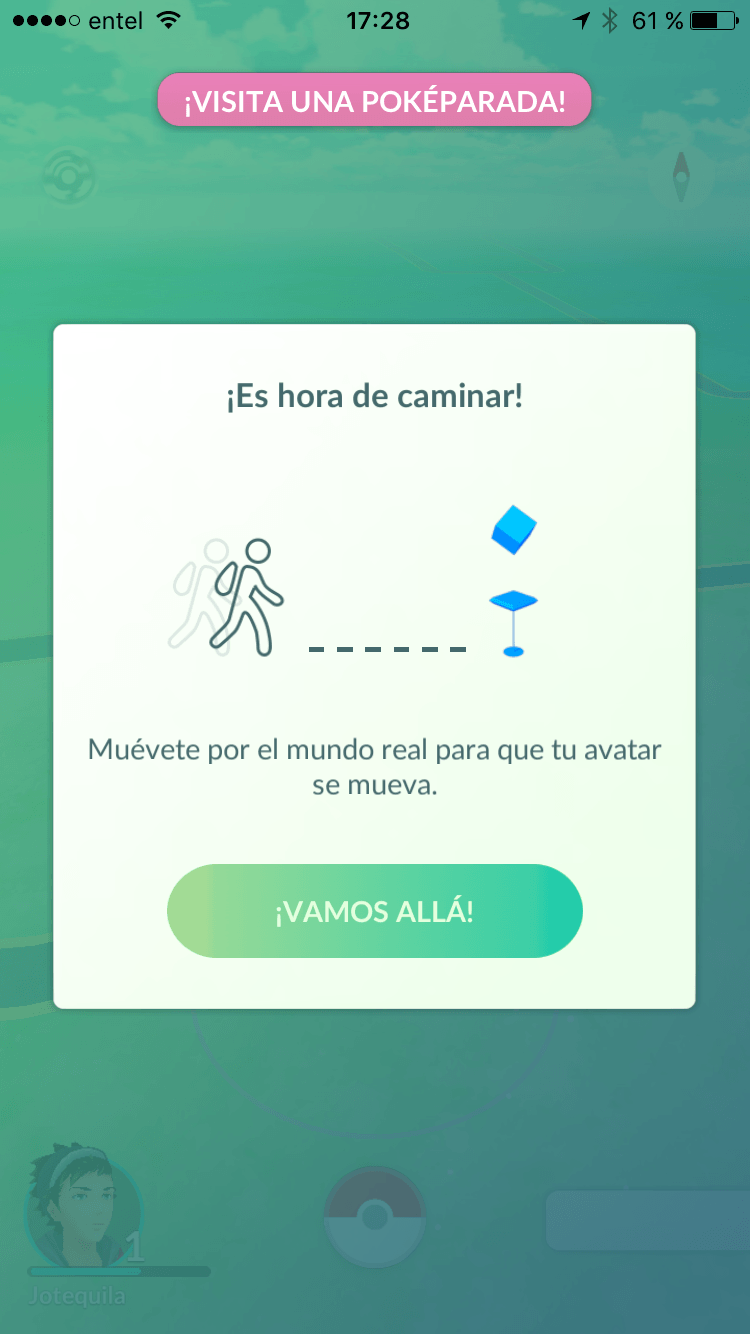
Al caminar cambia tu ubicación en el mapa, a medida que caminas por el mundo podrás encontrar otros pokemones para tu colección.
Paso 20
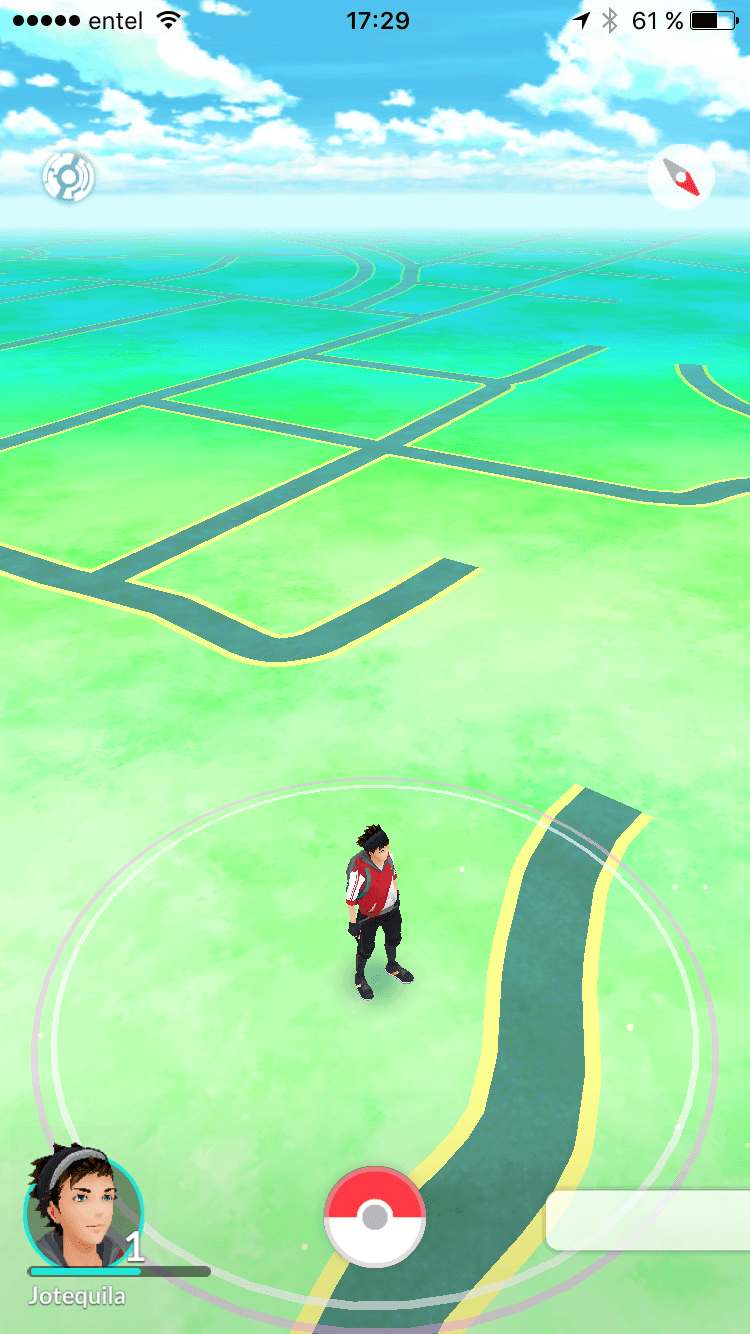
El planeta tierra es tu mapa de juego, es nunca sabes dónde podrás encontrar un nuevo Pokémon. De ahora en adelante el juego es tuyo para que disfrutes. Con esto damos por finalizada la guía de instalación.
Ahora que ya sabes como instalar Pokemon Go en iPhone o iPad, puedes usar tu teléfono con un casco de realidad virtual para tener una experiencia aún mas real.
Equipo Supérmadre Go


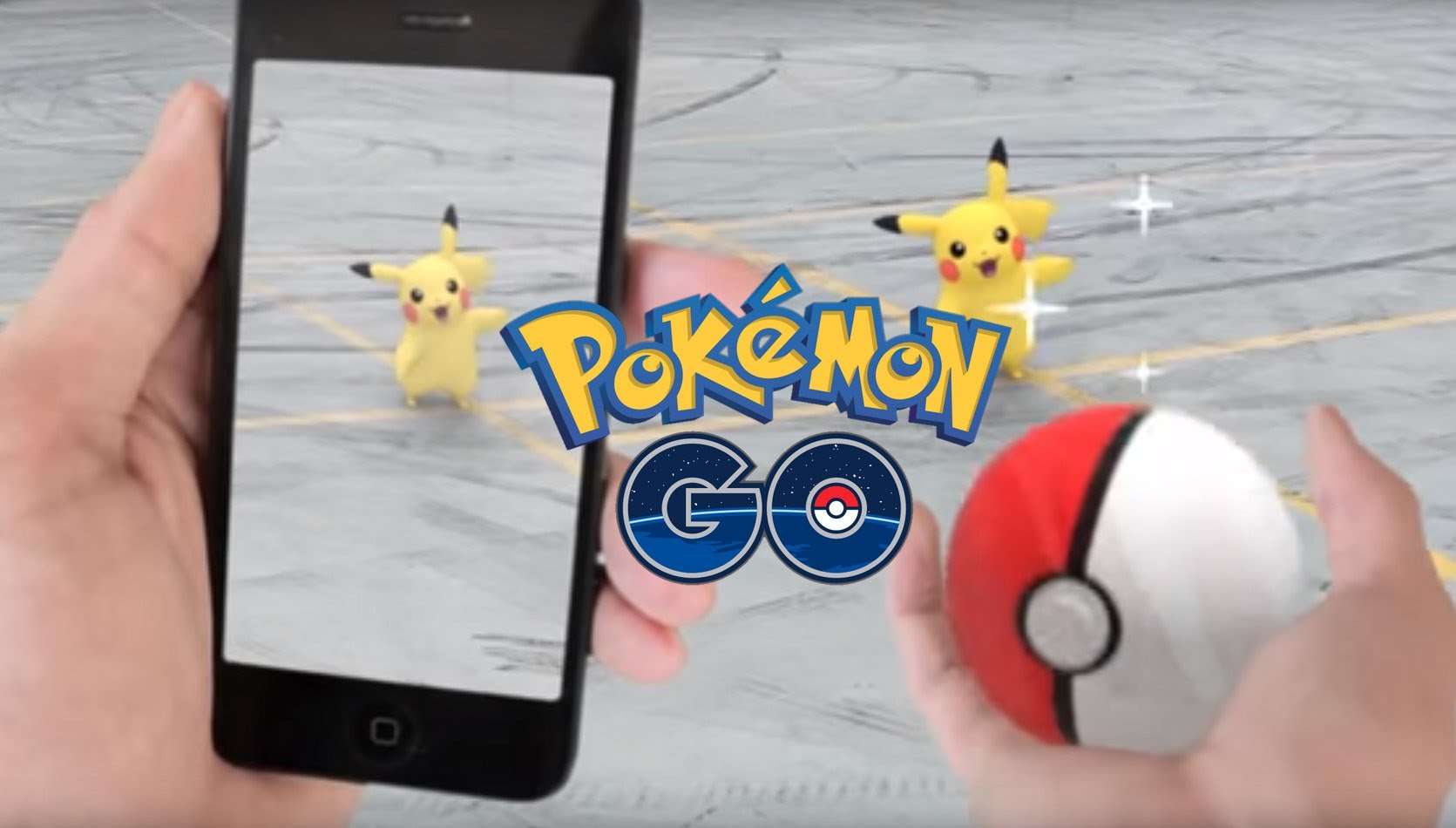
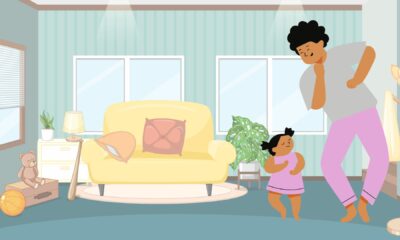









2 Comentarios
Debes ingresar para poder escribir un comentario Ingresar